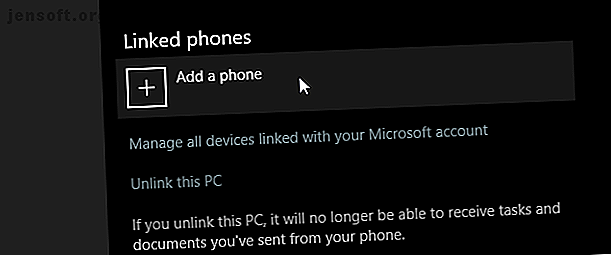
Πώς να μεταφέρετε φωτογραφίες και να στέλνετε κείμενα από το Android στον υπολογιστή
Διαφήμιση
Τα καλώδια είναι κουτσός και η Microsoft το ξέρει αυτό. Αυτός είναι ο λόγος για τον οποίο οι δυνατότητες τηλεφώνου των Windows 10 προσπαθούν να γεφυρώσουν το κενό μεταξύ καλωδίων μεταξύ του smartphone και του υπολογιστή σας. Αυτό περιλαμβάνει τη μεταφορά ιστοσελίδων, εικόνων και άλλων από το τηλέφωνό σας στον υπολογιστή σας μέσω ασύρματης μεταφοράς και από προεπιλογή.
Ακολουθούν τρεις μέθοδοι για τη μεταφορά αρχείων και δεδομένων μεταξύ του τηλεφώνου σας και του υπολογιστή σας:
- Συνεχίστε στον υπολογιστή για να μεταφέρετε τις καρτέλες του προγράμματος περιήγησης.
- Το τηλέφωνό σας για μεταφορά εικόνων και αποστολή κειμένων.
- Κέντρο δράσης για τη μεταφορά ειδοποιήσεων τηλεφώνου.
Σημειώστε ότι αυτές οι εφαρμογές απαιτούν να λειτουργήσει μια σύνδεση στο διαδίκτυο.
Πώς να συνδέσετε ένα τηλέφωνο με τον υπολογιστή σας Windows
Η σύνδεση του τηλεφώνου σας με τον υπολογιστή σας Windows 10 με τη λειτουργία Continue on PC θα σας επιτρέψει να μεταφέρετε τις καρτέλες του προγράμματος περιήγησης από το πρόγραμμα περιήγησης του κινητού σας στο πρόγραμμα περιήγησης Microsoft Edge του υπολογιστή σας Windows 10 Πώς να επιταχύνετε το Microsoft Edge με 5 μυστικές ρυθμίσεις Πώς να επιταχύνετε το Microsoft Edge With 5 μυστικές ρυθμίσεις Το Microsoft Edge έχει το δικό του σύνολο μυστικών ρυθμίσεων. Μπορούμε να τροποποιήσουμε μερικές από αυτές τις κρυφές ρυθμίσεις για να ενισχύσουμε την απόδοσή του. Διαβάστε περισσότερα .
Για να συνδέσετε το τηλέφωνό σας, ανοίξτε το μενού έναρξης και πληκτρολογήστε "συνδέστε το τηλέφωνό σας". Κάντε κλικ στην επιλογή Σύνδεση του τηλεφώνου σας για να ανοίξετε τις ρυθμίσεις του τηλεφώνου σας.
Λάβετε υπόψη σας, θα πρέπει να ενημερώσετε τα Windows 10 στην πιο πρόσφατη έκδοση για να λειτουργήσει τέλεια. Εάν δεν έχετε ενημερώσει τα Windows 10 στην τελευταία ενημερωμένη έκδοση, αυτή η διαδικασία ενδέχεται να μην λειτουργεί.

Θα ανοίξει ένα παράθυρο ζητώντας τον αριθμό τηλεφώνου σας. Καταχωρήστε τον αριθμό σας. Ένα μήνυμα κειμένου θα σας ζητήσει να κάνετε λήψη μιας επίσημης εφαρμογής Microsoft Launcher .
Μόλις εγκαταστήσετε την εφαρμογή "Εκκίνηση της Microsoft", κατευθυνθείτε προς έναν ιστότοπο και μοιραστείτε αυτόν τον ιστότοπο χρησιμοποιώντας την προεπιλεγμένη λειτουργία κοινής χρήσης του προγράμματος περιήγησης. Επιλέξτε την επιλογή Continue on PC .



Τέλος, επιλέξτε τον υπολογιστή στον οποίο θα θέλατε να εμφανίζεται η καρτέλα του προγράμματος περιήγησης. Μπορείτε επίσης να χρησιμοποιήσετε το κουμπί Συνέχεια αργότερα στην παραπάνω εικόνα, η οποία θα σας επιτρέψει να αποκτήσετε πρόσβαση στις αποθηκευμένες καρτέλες ιστότοπου μέσω του κέντρου δράσης κατά την κρίση σας. Ο ιστότοπος θα εμφανίζεται τώρα στην επιλεγμένη επιφάνεια εργασίας σας χρησιμοποιώντας το πρόγραμμα περιήγησης Edge των Windows 10.
Πρέπει να γνωρίζετε αυτά τα σημεία προτού δοκιμάσετε την εφαρμογή:
- Ενώ αυτό είναι βολικό, η επιλογή αυτή δεν επιτρέπει επί του παρόντος για προγράμματα περιήγησης ιστού τρίτων.
- Καθώς αυτή η διαδικασία χρησιμοποιεί το πρόγραμμα περιήγησης Edge μέσω της σύνδεσής σας στο διαδίκτυο, ενδέχεται να ισχύουν ορισμένα ζητήματα λανθάνουσας ώρας ή ενημέρωσης.
- Βεβαιωθείτε ότι έχετε επιτρέψει λίγα δευτερόλεπτα κατά τη διάρκεια του παραθύρου επιλογής υπολογιστή για να μειώσετε τα σφάλματα μεταφοράς αρχείων.
- Χρειάζεστε έναν λογαριασμό ηλεκτρονικού ταχυδρομείου Windows Live για να χρησιμοποιήσετε την εφαρμογή.
Μεταφέρετε εικόνες και αποστέλλετε κείμενα με το τηλέφωνό σας
Εάν ενημερώνονται τα Windows 10, θα περιλαμβάνει μια εφαρμογή που ονομάζεται " Το τηλέφωνό σας" . Το τηλέφωνό σας σας επιτρέπει να κάνετε λήψη φωτογραφιών και να στέλνετε μηνύματα κειμένου από την άνεση της επιφάνειας εργασίας ή του φορητού σας υπολογιστή. Είναι εύκολο να δημιουργηθεί και εξαιρετικά χρήσιμο για όποιον αγαπά τόσο τον υπολογιστή τους όσο και το smartphone τους!
Βεβαιωθείτε ότι το τηλέφωνό σας Android λειτουργεί με Android 7.0 ή νεότερη έκδοση και ότι τα Windows 10 ενημερώνονται. Τότε είστε καλό να πάτε!
Εκκινήστε την εφαρμογή " Το τηλέφωνό σας ". Ανοίξτε το μενού Έναρξη και πληκτρολογήστε "Το τηλέφωνό σας".

Όταν εκκινηθεί η εφαρμογή "Τηλέφωνο", ακολουθήστε τις οδηγίες, μέχρι να εισαγάγετε τον αριθμό τηλεφώνου σας. Αυτό απαιτείται για να στείλετε στο τηλέφωνό σας την εφαρμογή που την συνδέει με τον υπολογιστή σας. Εισαγάγετε τον αριθμό τηλεφώνου σας και πατήστε Αποστολή .

Μετά από σύντομο χρονικό διάστημα, το τηλέφωνό σας θα πρέπει να λαμβάνει ένα μήνυμα κειμένου από τη Microsoft. Θα περιέχει μια σύνδεση με την επίσημη εφαρμογή "Το τηλέφωνό σας", την οποία πρέπει να συνδέσετε το smartphone με τη μηχανή Windows 10. Κάντε κλικ στο σύνδεσμο και εγκαταστήστε την εφαρμογή Το τηλέφωνό σας.
Μόλις εγκατασταθεί, εκτελέστε την εφαρμογή. Θα πρέπει να εισαγάγετε τα στοιχεία σύνδεσης της Microsoft για να δημιουργήσετε έναν σύνδεσμο. Βεβαιωθείτε ότι έχετε συνδεθεί με τον ίδιο λογαριασμό που χρησιμοποιείτε στον υπολογιστή σας ή δεν θα συνδεθεί σωστά!
Στη συνέχεια, θα λάβετε αιτήματα για μερικά δικαιώματα. Αυτά θα περιλαμβάνουν τα δικαιώματα SMS και κλήσης, την ανάγνωση των επαφών σας και την προβολή των αρχείων σας. Αφήστε τα δικαιώματα αυτά ώστε να μπορούν να λειτουργούν άριστα.
Το τηλέφωνό σας θα σας ρωτήσει μια περίεργη ερώτηση: Θέλετε η εφαρμογή να παραμείνει ενεργή στο παρασκήνιο; Εάν το επιτρέψετε, θα παραμείνει ενημερωμένο ανά πάσα στιγμή, αλλά θα αποστραγγίσει και την μπαταρία σας. Πραγματοποιήστε εδώ την απόφασή σας πατώντας είτε την επιλογή Deny ( Αποκ .




Αφού ρυθμίσετε αυτό το θέμα, πρέπει να μπορείτε να δείτε όλες τις φωτογραφίες και τα μηνύματα SMS στο τηλέφωνό σας.
Μπορείτε να περιηγηθείτε στις φωτογραφίες που έχετε τραβήξει από την ενότητα Φωτογραφίες της εφαρμογής. Είναι επίσης ένας βολικός τρόπος μεταφοράς εικόνων στον υπολογιστή σας χωρίς τη χρήση καλωδίου. Για να αποθηκεύσετε μια φωτογραφία στον υπολογιστή σας, κάντε κλικ στην εικόνα που θέλετε να κάνετε λήψη. Στη συνέχεια, κάντε κλικ στις τρεις τελείες επάνω δεξιά και κάντε κλικ στην επιλογή Αποθήκευση ως.

Μπορείτε επίσης να χρησιμοποιήσετε το τηλέφωνό σας για να διαβάζετε και να στέλνετε μηνύματα SMS στις επαφές σας, με όλη την πολυτέλεια του πληκτρολογίου του υπολογιστή σας αντί του πληκτρολογίου αφής του τηλεφώνου.
Όσο πιο χρήσιμο είναι αυτό, πρέπει να θυμάστε ότι το τηλέφωνό σας χρησιμοποιεί τα δεδομένα του τηλεφώνου σας για αποστολή και λήψη μηνυμάτων. Προσέχετε όταν στέλνετε μηνύματα σε άτομα που χρησιμοποιούν αυτή την εφαρμογή, καθώς κάθε κείμενο θα εξακολουθεί να υπολογίζει στο σχέδιο δεδομένων σας!

Ειδοποιήσεις τηλεφώνου στο Κέντρο δράσης
Βρίσκεστε στη ζώνη για λίγες ώρες στην επιφάνεια εργασίας σας όταν φτάσετε για να ελέγξετε το τηλέφωνό σας. Ελέγχετε το τηλέφωνό σας για ένα διάλειμμα, απλά για να πραγματοποιήσετε το έργο σας ακυρώθηκε πριν από μία ώρα. Τα Windows 10 μπορούν να σας βοηθήσουν, στέλνοντας ειδοποιήσεις απευθείας από το smartphone στον υπολογιστή σας.
Αρχικά, κατεβάστε το Cortana στο κινητό σας τηλέφωνο, το οποίο είναι διαθέσιμο τόσο για συσκευές Android όσο και για συσκευές iOS. Μόλις γίνει η λήψη της εφαρμογής σας, μεταβείτε στις Ρυθμίσεις της για να αποκτήσετε πρόσβαση στις επιλογές Cross device . Ενδέχεται να σας ζητηθεί να συνδεθείτε στον προσωπικό σας λογαριασμό Microsoft πριν χρησιμοποιήσετε την εφαρμογή.



Μόλις φτάσετε στην επιλογή Cross device, θα χρειαστεί να επιτρέψετε στην Cortana να έχει πρόσβαση σε ορισμένες πληροφορίες. Ακολουθεί ένα στιγμιότυπο κάποιων από τις επιλογές ειδοποίησης:



Ενεργοποιήστε ή απενεργοποιήστε όσες επιλογές επιθυμείτε. Για να εξασφαλίσετε ομαλή λειτουργία, επανεκκινήστε τη συσκευή σας και τον υπολογιστή σας.
Για να διασφαλίσετε ότι η μεταφορά ειδοποιήσεων επιτρέπεται στον υπολογιστή σας, ανοίξτε το μενού έναρξης και εισέλθετε στην Cortana. Επιλέξτε την επιλογή Cortana & Search settings . Στη συνέχεια, επιλέξτε την καρτέλα Cortana στην ετικέτα των συσκευών μου στην αριστερή πλευρά του επόμενου παραθύρου και ενεργοποιήστε την ειδοποίηση λήψης τηλεφώνου σε αυτήν την επιλογή υπολογιστή .

Αφού και οι δύο συνδέονται με το λογαριασμό σας στη Microsoft, θα πρέπει τώρα να μπορείτε να λαμβάνετε ειδοποιήσεις τηλεφώνου στον υπολογιστή σας.
Μερικά πράγματα που πρέπει να σημειωθούν μετά από την προσπάθεια της εφαρμογής:
- Θεωρείται ότι το smartphone σας είναι συνδεδεμένο μέσω Wi-Fi ή δεδομένων δικτύου στο διαδίκτυο.
- Θεωρείται επίσης ότι έχετε ρυθμίσει την Cortana στον υπολογιστή σας προτού επιτρέψετε στην Cortana να μεταφέρει πληροφορίες από το smartphone σας.
- Αν έχετε κάνει μακριά με την Cortana Πώς να ρυθμίσετε την Cortana & Remove it στα Windows 10 Πώς να ρυθμίσετε την Cortana & Remove it στα Windows 10 Η Cortana είναι το μεγαλύτερο εργαλείο παραγωγικότητας της Microsoft από το Office. Θα σας δείξουμε πώς να ξεκινήσετε με τον ψηφιακό βοηθό των Windows 10 ή πώς μπορείτε να απενεργοποιήσετε την Cortana για βελτιωμένη προστασία της ιδιωτικής ζωής. Διαβάστε περισσότερα πριν δοκιμάσετε αυτήν τη λειτουργία, τα παραπάνω δεν θα λειτουργήσουν.
Ξεκινήστε τη μεταφορά δεδομένων χωρίς καλώδιο
Οι ενσύρματες διαβιβάσεις δεδομένων αργά αλλά σίγουρα γίνονται ένα πράγμα του παρελθόντος. Την ίδια στιγμή, η Microsoft αυξάνει τις δυνατότητες του τηλεφώνου για να θολώσει τη γραμμή μεταξύ του τηλεφώνου και του Η / Υ. Για τους ανθρώπους που χρησιμοποιούν τόσο συχνά για τη μεταφορά αρχείων, είτε για εκείνους που χρησιμοποιούν τα τηλέφωνά τους ως μονάδα USB γενικής χρήσης, αυτή ήταν μια πολυαναμενόμενη δυνατότητα.
Λάβετε υπόψη ότι, ενώ όλες οι παραπάνω εφαρμογές είναι επίσημες, είναι επίσης "πειραματικές" ως μέρος των πρόσφατων ενημερώσεων των Windows 10. Ενώ αυτό μπορεί να οδηγήσει σε διακοπές λειτουργίας, θα μπορούσε κάποιος να φανταστεί ότι οι μεταγενέστερες εκδόσεις θα γεφυρώσουν ακόμα καλύτερα το χάσμα μεταξύ του τηλεφώνου και του υπολογιστή σας.
Με την ευκαιρία, ψάχνοντας να ανεβάσετε τις φωτογραφίες σας στο Instagram από τον υπολογιστή σας επίσης Πώς να φορτώσετε Επεξεργασμένες φωτογραφίες και βίντεο στο Instagram: 3 Μέθοδοι που λειτουργούν Πώς να μεταφορτώσετε Επεξεργασμένες φωτογραφίες και βίντεο στο Instagram: 3 μέθοδοι που λειτουργούν Εάν επιμένετε στην επεξεργασία του φωτογραφίες και βίντεο, μπορείτε να μεταφορτώσετε τις επεξεργασμένες σας εργασίες στο Instagram μετά το γεγονός. Διαβάστε περισσότερα ?

